举例说明环境变量及 PATH 的作用
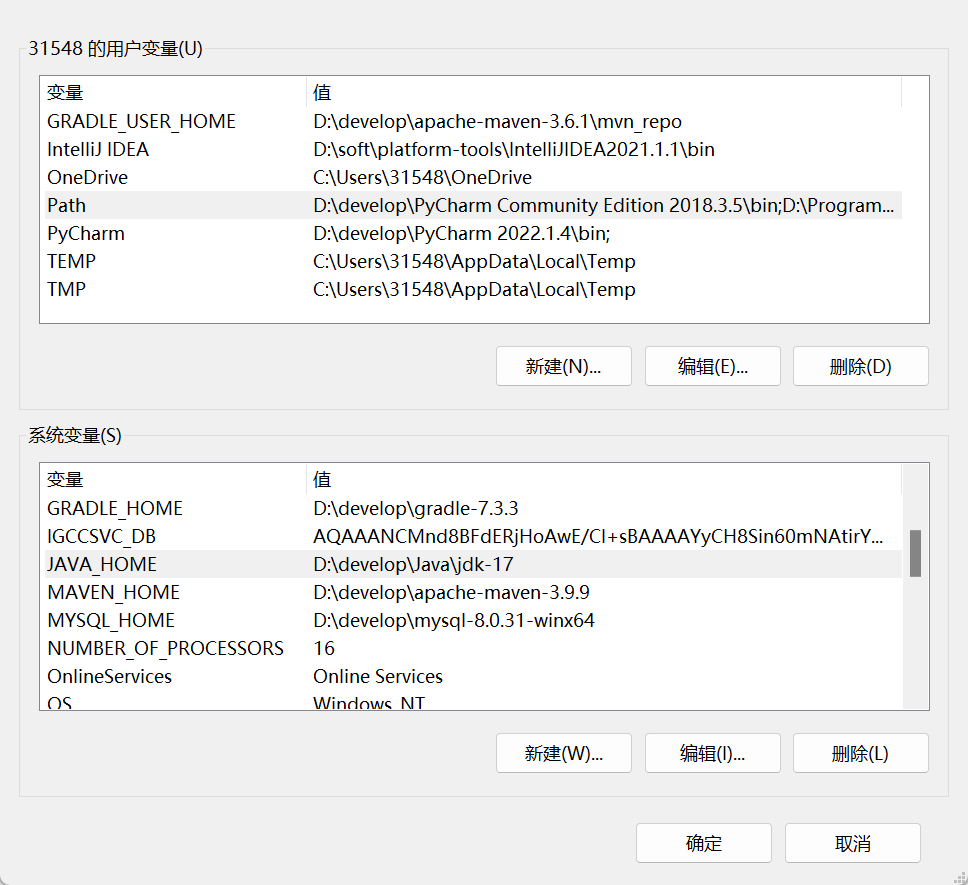
环境变量简介
环境变量是操作系统提供的全局变量,所有进程(程序)都可以访问。它本质上是键值对(key=value),可以存储字符串类型的数据。
环境变量分为两类:
-
用户变量(User Variables)
- 针对当前用户,每个用户都可以有自己的一组用户变量。
-
系统变量(System Variables)
- 针对整个系统,对系统上的所有用户可见。
注意:用户变量的优先级高于系统变量。如果同名的用户变量和系统变量都存在,系统将使用用户变量。
PATH 环境变量
PATH 是一个特殊的环境变量,在操作系统中起着重要作用,尤其在命令行中。它指定了操作系统在哪些目录中搜索可执行文件。在 Windows、Linux 和 macOS 等操作系统中,PATH 都有类似的概念。
示例说明
例子1:配置 JDK 环境变量
在安装 JDK 时,需要先解压或安装 JDK 文件,然后配置环境变量,让系统和程序能够正确识别 JDK 的安装路径。
配置流程:
-
在系统环境变量中新增变量
JAVA_HOME,将其值设置为 JDK 安装目录,例如:- Windows:
C:\Program Files\Java\jdk-17 - Linux:
/usr/lib/jvm/java-17-openjdk
- Windows:
-
将
%JAVA_HOME%\bin(Windows)或$JAVA_HOME/bin(Linux)添加到 PATH 环境变量中。 -
配置完成后,在命令行或终端中可以直接使用
java、javac等命令。
配置好
JAVA_HOME后,像 Eclipse、IntelliJ IDEA 等 IDE 会自动读取它来确定使用哪个 JDK 版本进行编译和运行 Java 程序,避免在每个项目中重复手动配置 JDK 路径。
例子2:Windows 配置 Git 环境变量
如果在安装 Git 时没有勾选 “Git from the command line and also from 3rd-party software”,系统可能无法在命令行中直接识别 git 命令,需要手动配置环境变量。
配置流程:
-
右键“我的电脑”或“此电脑”,选择“属性”。
-
点击“高级系统设置”,在“系统属性”窗口切换到“高级”选项卡,点击“环境变量”按钮。
-
在“系统变量”中找到
Path变量,双击或选择后点击“编辑”。 -
点击“新建”,输入 Git 的可执行文件路径,例如:
C:\Program Files\Git\bin(64 位系统)C:\Program Files (x86)\Git\bin(32 位系统)
-
点击“确定”保存更改,重新启动命令提示符或 PowerShell 窗口。
-
执行
git --version验证是否生效。
PATH 查找 Git 的模拟过程
假设 PATH 中包含以下两条路径:
C:\Windows\system32
C:\Program Files\Git\bin
执行 git --version 时,系统查找流程如下:
-
在 C:\Windows\system32 中查找
- 系统首先在此目录中查找
git.exe。 - 如果找到,系统执行该文件并运行
git --version,不会继续查找其他路径。
- 系统首先在此目录中查找
-
在 C:\Program Files\Git\bin 中查找
- 如果在 C:\Windows\system32 未找到
git.exe,系统会继续查找此目录。 - 找到后执行并运行
git --version。
- 如果在 C:\Windows\system32 未找到
-
未找到 git.exe
- 如果在上述路径都未找到,系统会显示错误提示:找不到该命令。
